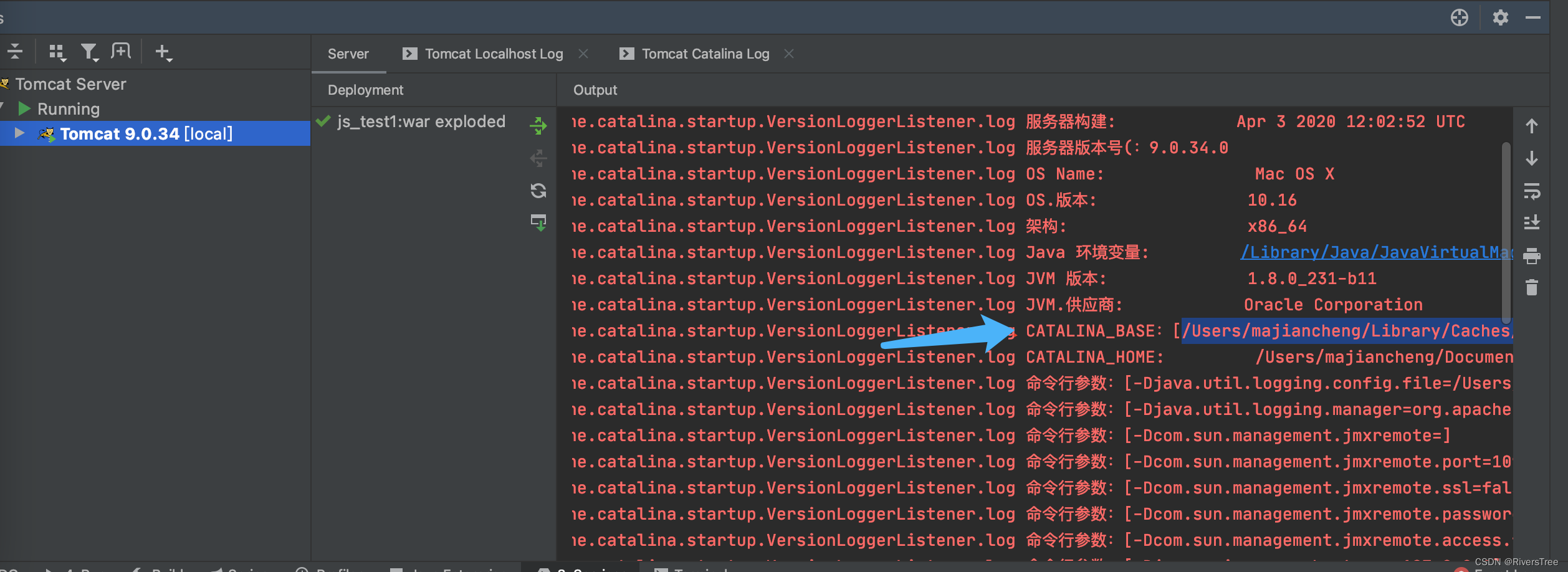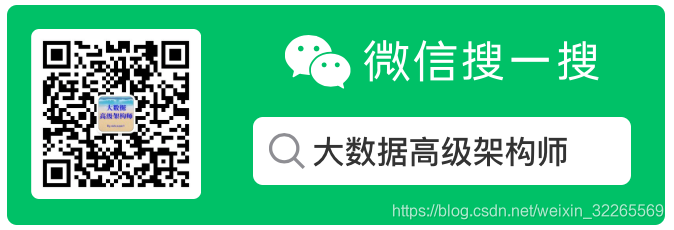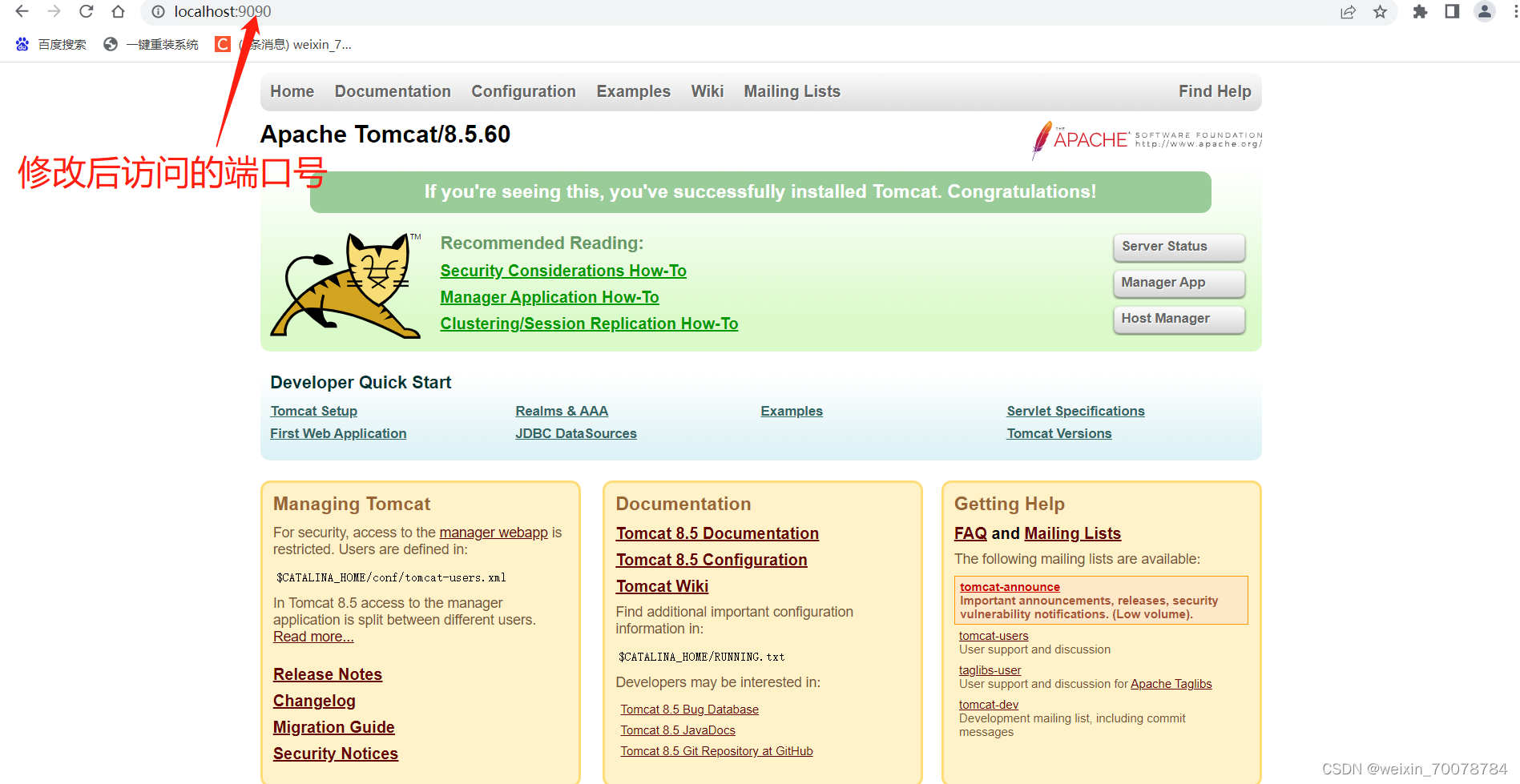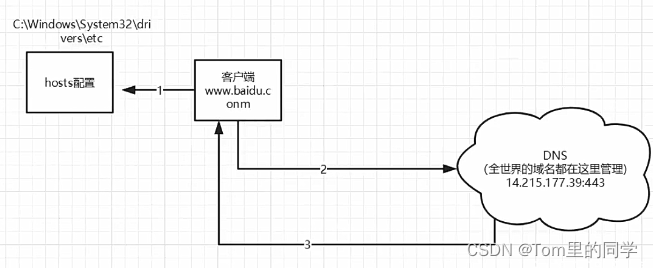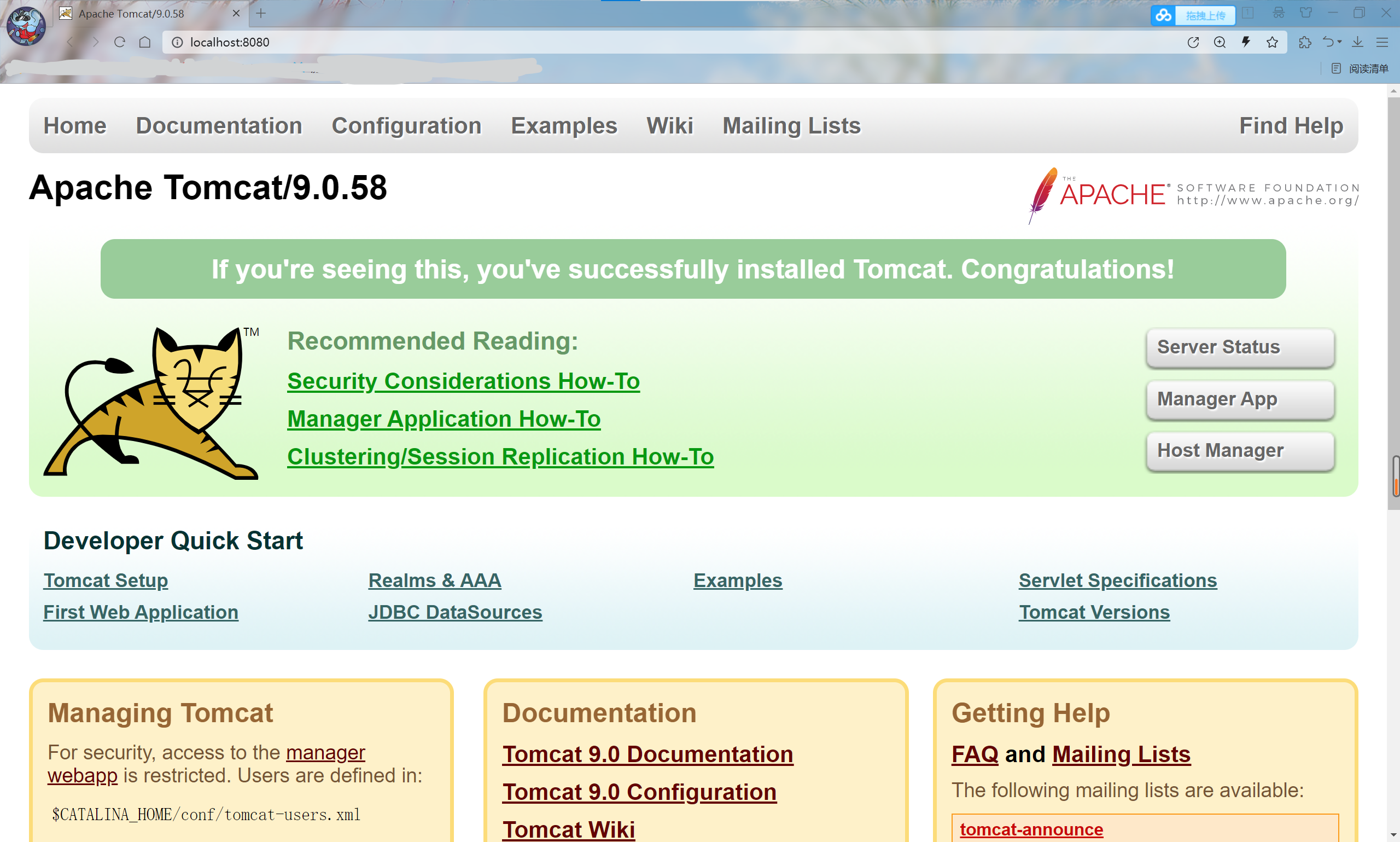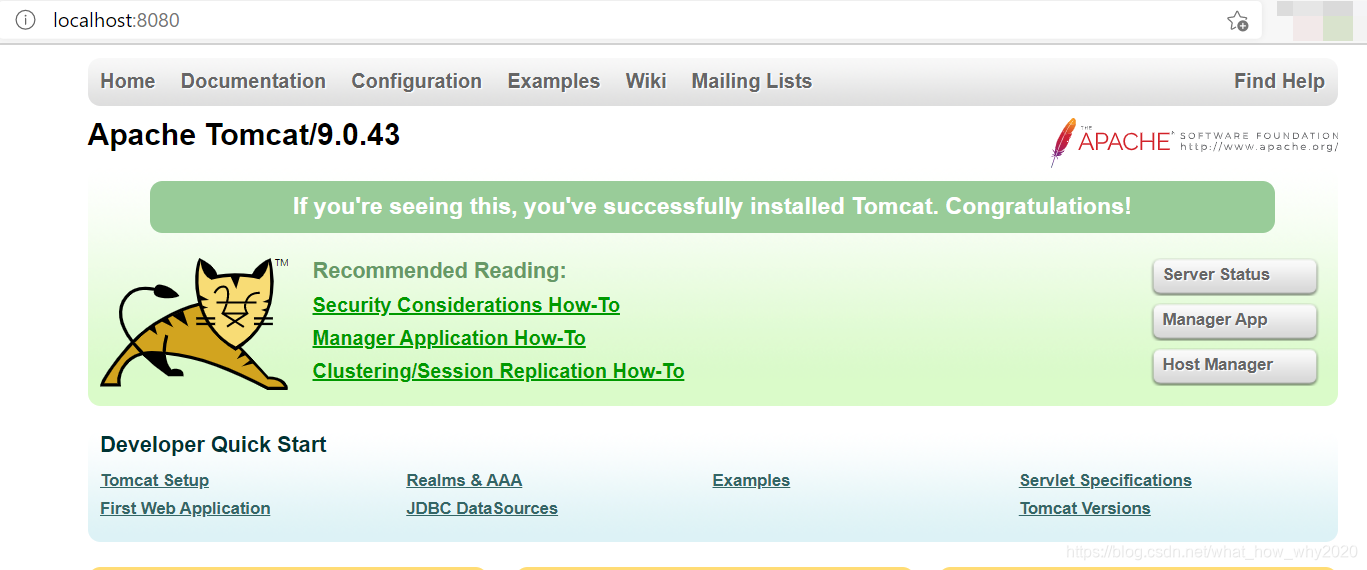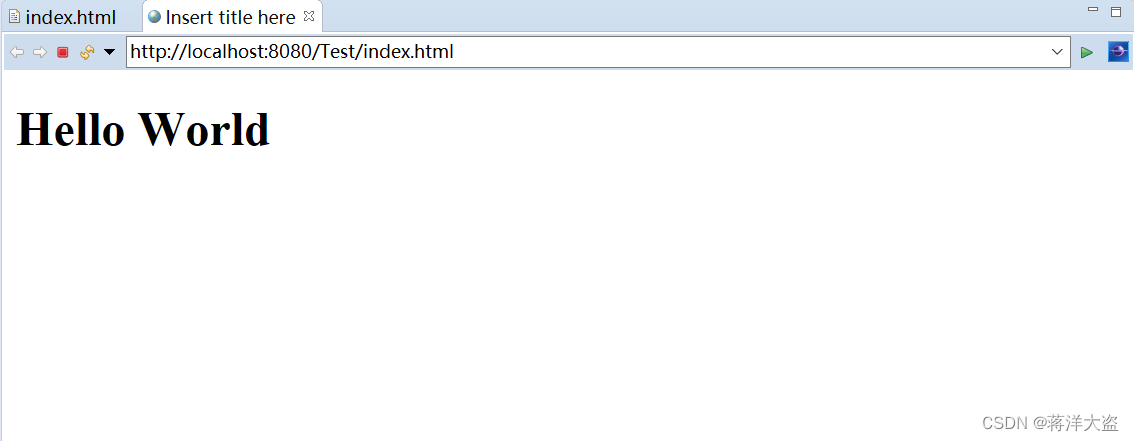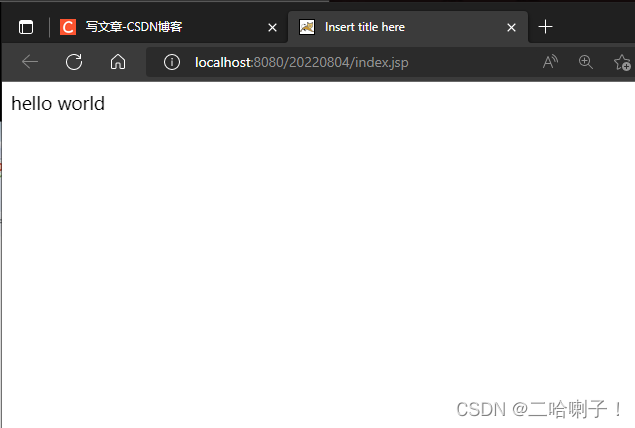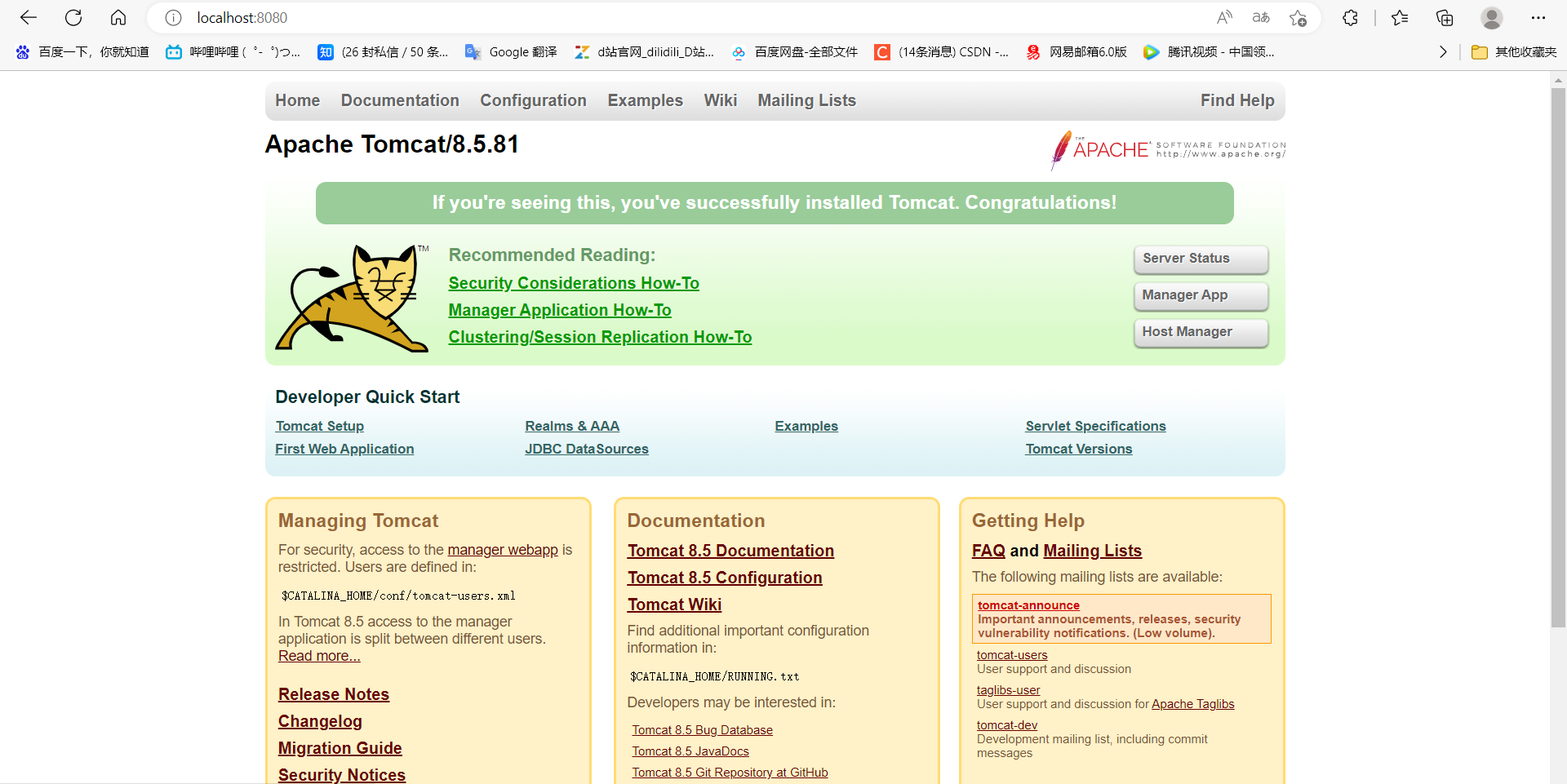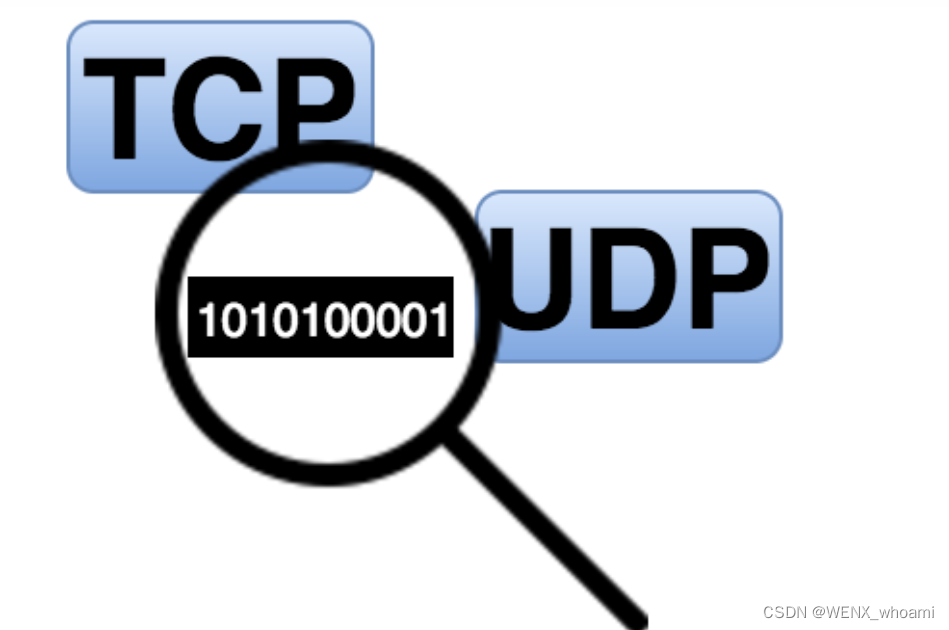1、tomcat官网下载点击
下载zip到本地,解压即可安装,如下图。
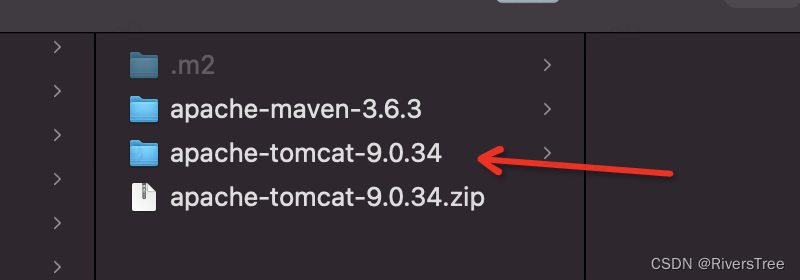
2、命令行启动tomcat,用如下命令
Mac启动、关闭tomcat 。
1.打开终端进入tomcat的bin目录 ~ cd /Users/xxx/Documents/Java/apache-tomcat-9.0.34/bin
2.开启tomcat sudo sh startup.sh
3.关闭tomcat sudo sh shutdown.sh开启后在浏览器输入 http://localhost:8080/ 点击如下所示即成功启动tomcat
如果8080端口被占用,可用以下命令解决
// 查找8080端口 sudo lsof -i :8080 // 根据PID杀进程:(9是8080端口对应的pid号) sudo kill -9 pid
Last login: Tue Jul 26 10:26:20 on ttys002
➜ ~ sudo lsof -i :8080Password:
COMMAND PID USER FD TYPE DEVICE SIZE/OFF NODE NAME
Google 20123 majiancheng 32u IPv4 0x4145c3be24a7edc7 0t0 TCP localhost:57424->localhost:http-alt (ESTABLISHED)
Google 20123 majiancheng 41u IPv4 0x4145c3be249fadc7 0t0 TCP localhost:57425->localhost:http-alt (ESTABLISHED)
java 42791 majiancheng 88u IPv6 0x4145c3be22c19d2f 0t0 TCP *:http-alt (LISTEN)
java 42791 majiancheng 101u IPv6 0x4145c3be24592b0f 0t0 TCP localhost:http-alt->localhost:57424 (ESTABLISHED)
java 42791 majiancheng 102u IPv6 0x4145c3be245931ef 0t0 TCP localhost:http-alt->localhost:57425 (ESTABLISHED)
➜ ~ sudo kill -9 42791
➜ ~ 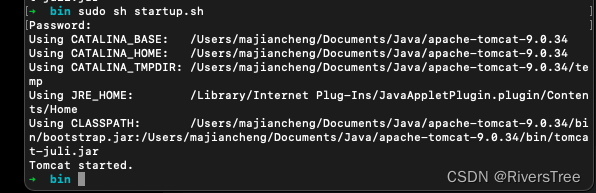
出现下图所示即为tomcat启动成功:
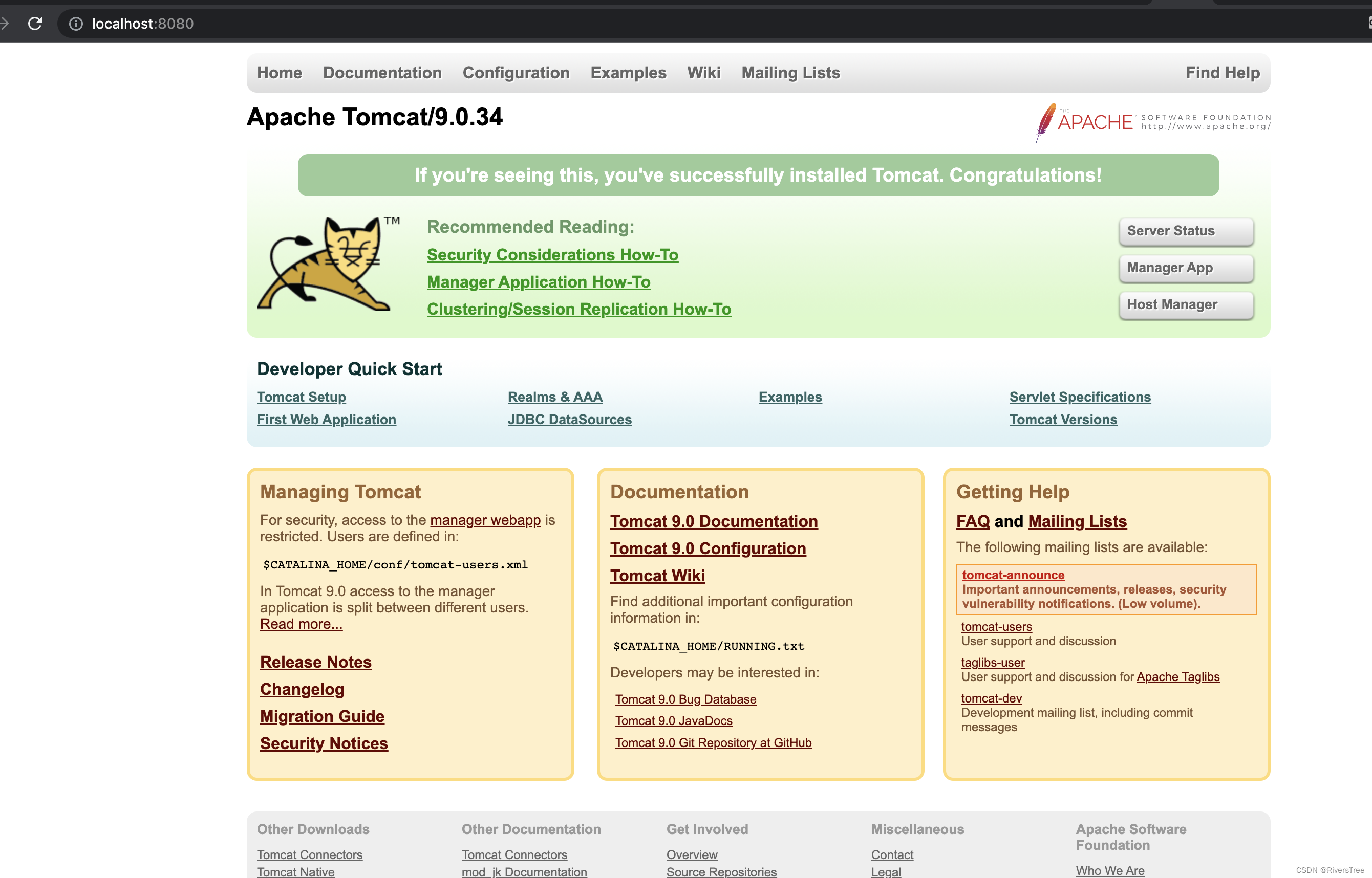 3、IDEA配置本地tomcat
3、IDEA配置本地tomcat
打开idea,在设置中进行配置,如下图所示:
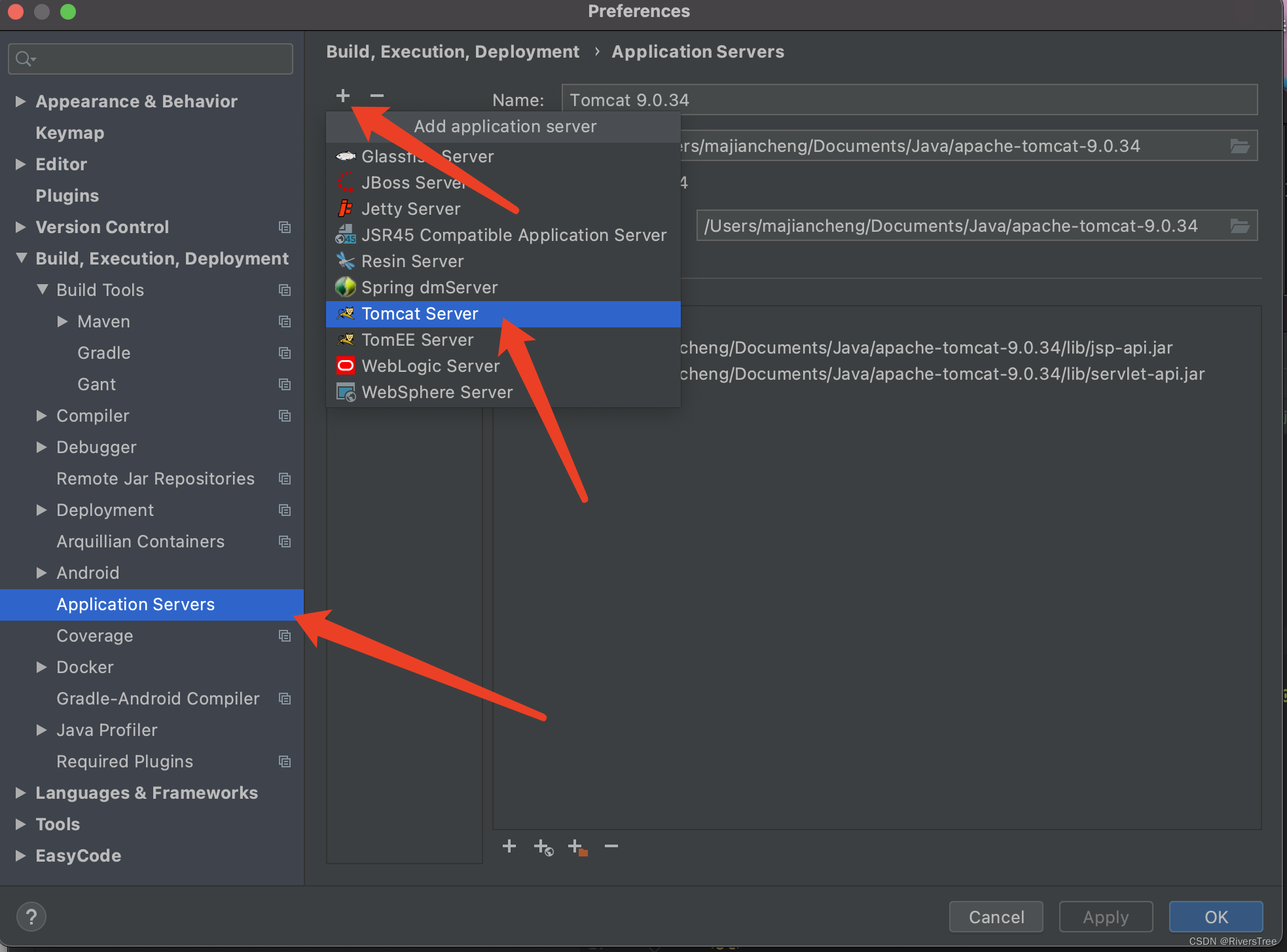
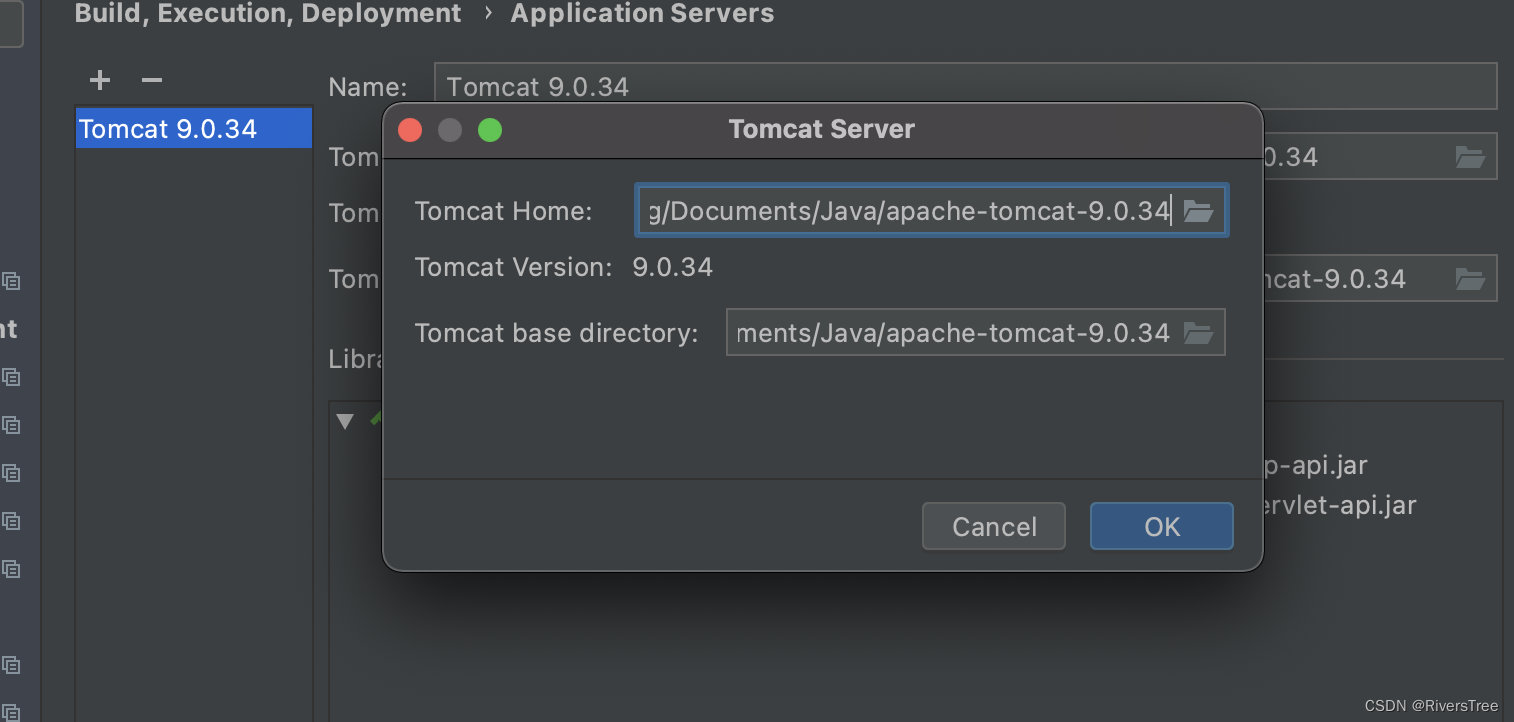
新建javaEE项目

然后创建一个javaEE工程名字HelloWorld。然后创建如下文件:
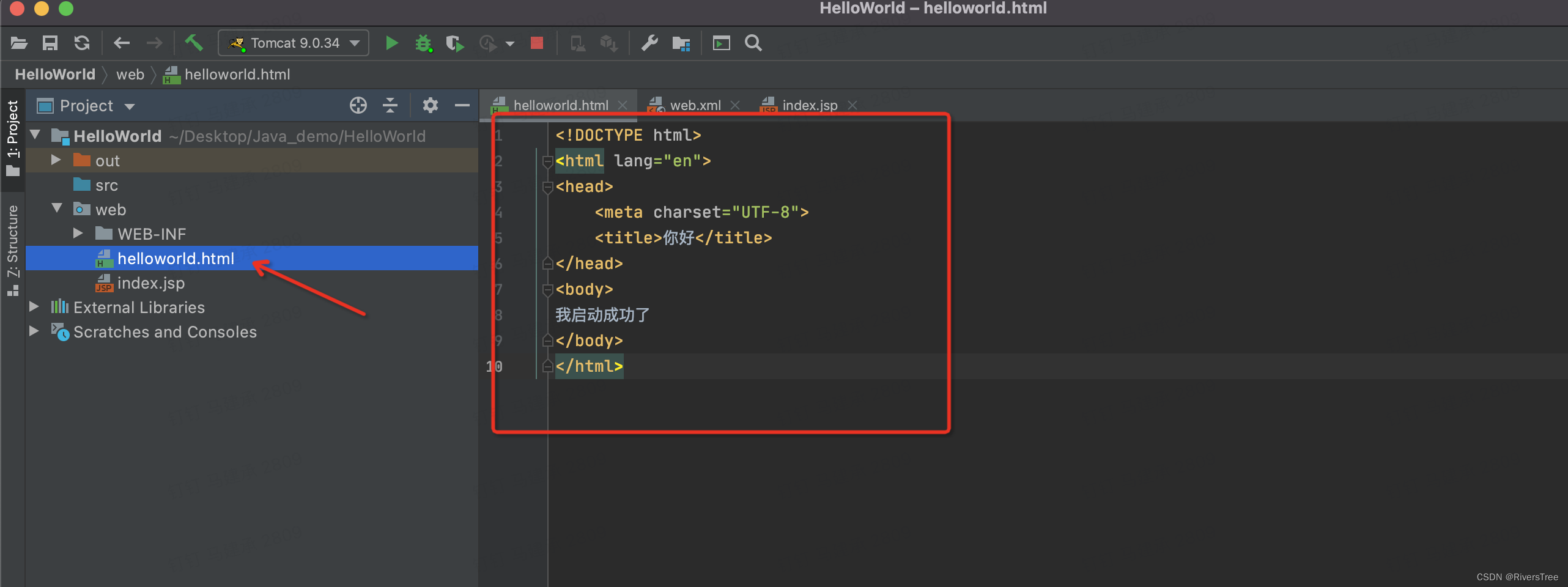
更改配置:
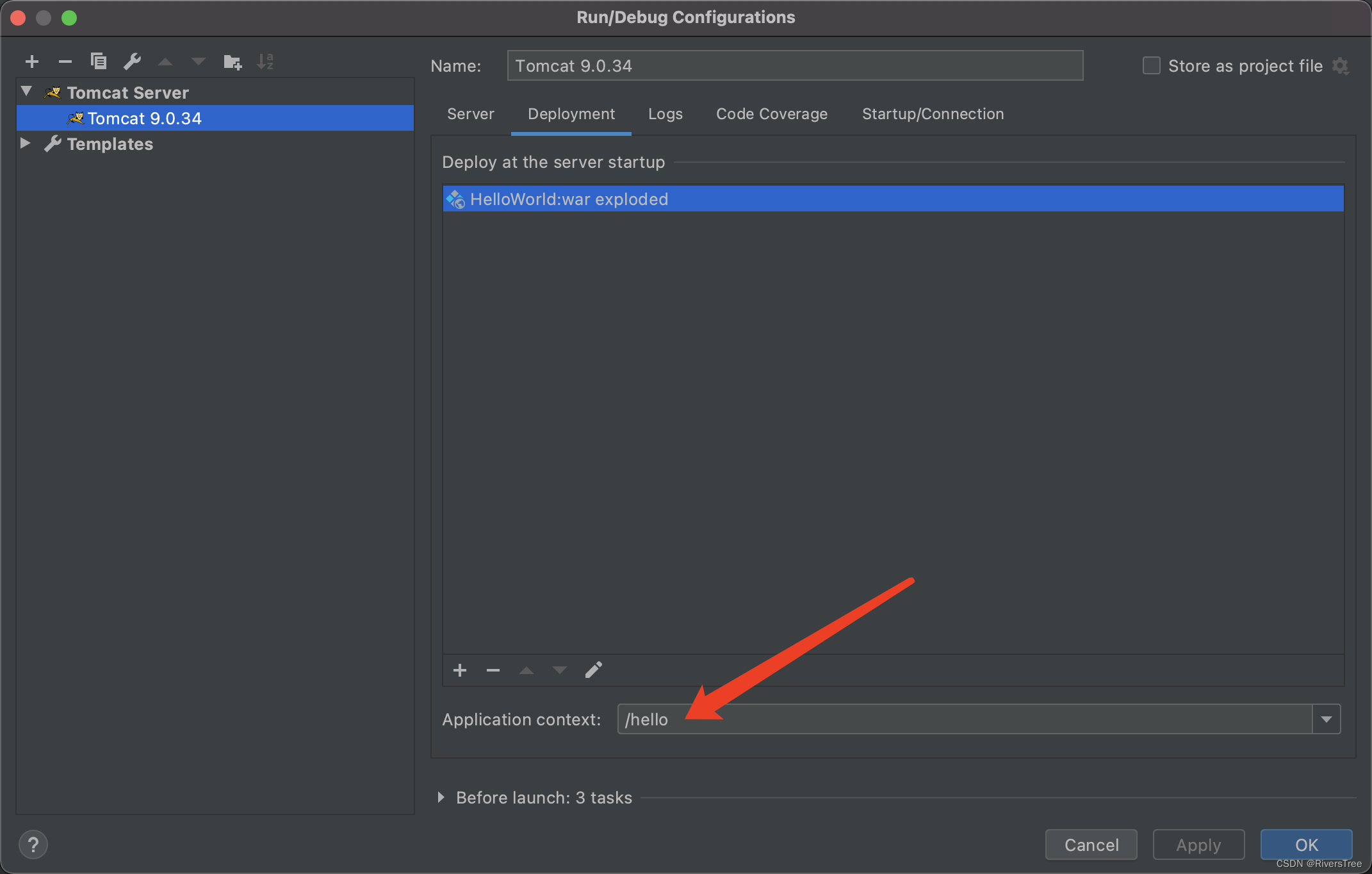
启动项目后会自动打开浏览器如下(默认会找到web文件夹下的index.jsp文件打开):
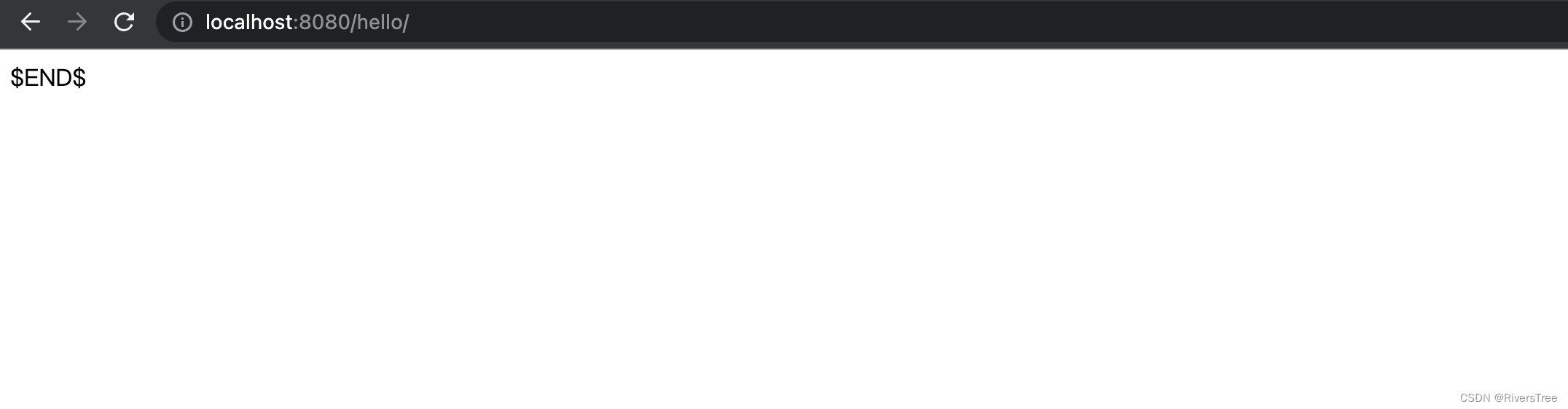
输入地址: http://localhost:8080/HelloWorld/helloworld.html
就是我们刚才写的html文件了,如下:
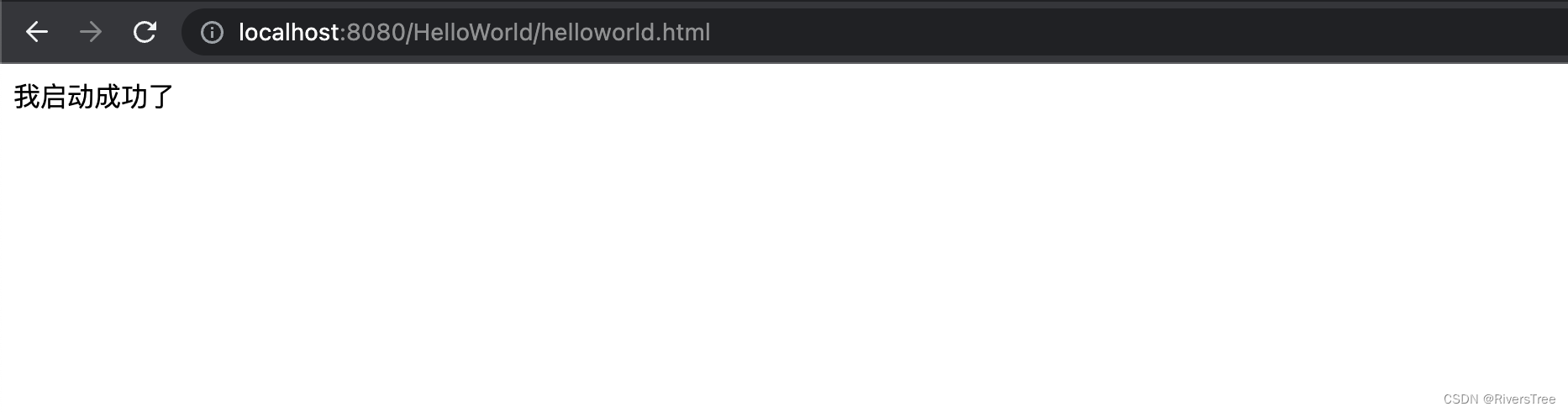
4、war包手动部署到tomcat
有如下四种方式:
1、将web项目整个文件夹,放在%TOMCAT_HOME E%/webapps目录中,文件夹名作为ContextPath
2、将web项目打包成war,放在%TOMCAT_HOME%/webapps目录中,war文件名作为ContextPath
3、在%TOMCAT_HOME%/conf/server.xml的 Host标签中添加以下内容(ContextPath是path属性值)
<Context docBase="项目路径" path=" xxx" />
4、 在%TOMCAT_HOME%/conf/Catalina/localhost中新建一个xml文件,xml文件名作为ContextPath
<Context docBase="项目路径" path=" xxx" />
IDEA默认的部署方式是类似4,不过是在如下图所示的CATALINA_BASE:文件夹中重新生成了一个conf配置文件,里面的xxx.xml指向了原war包的out路径,以免污染原生的tomcat
1、如下图打包后的方式:
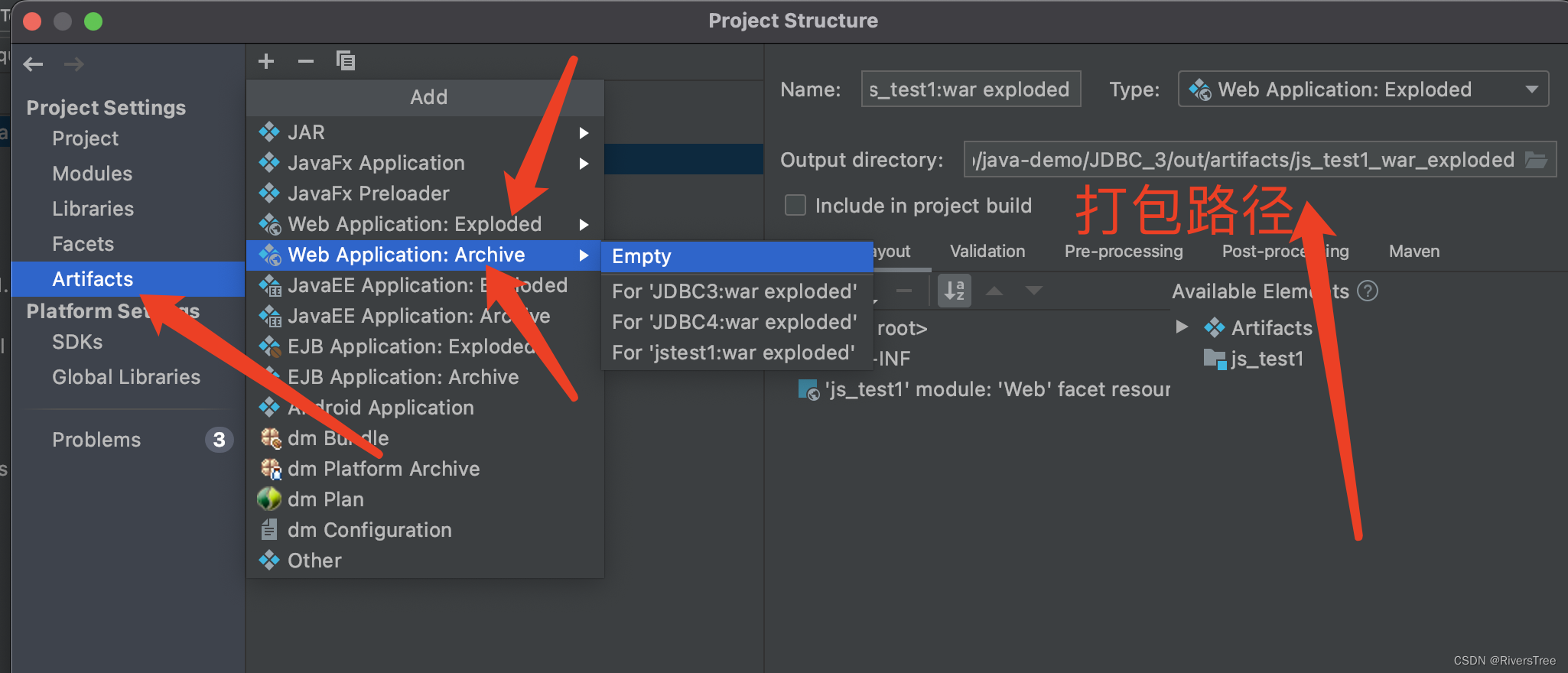
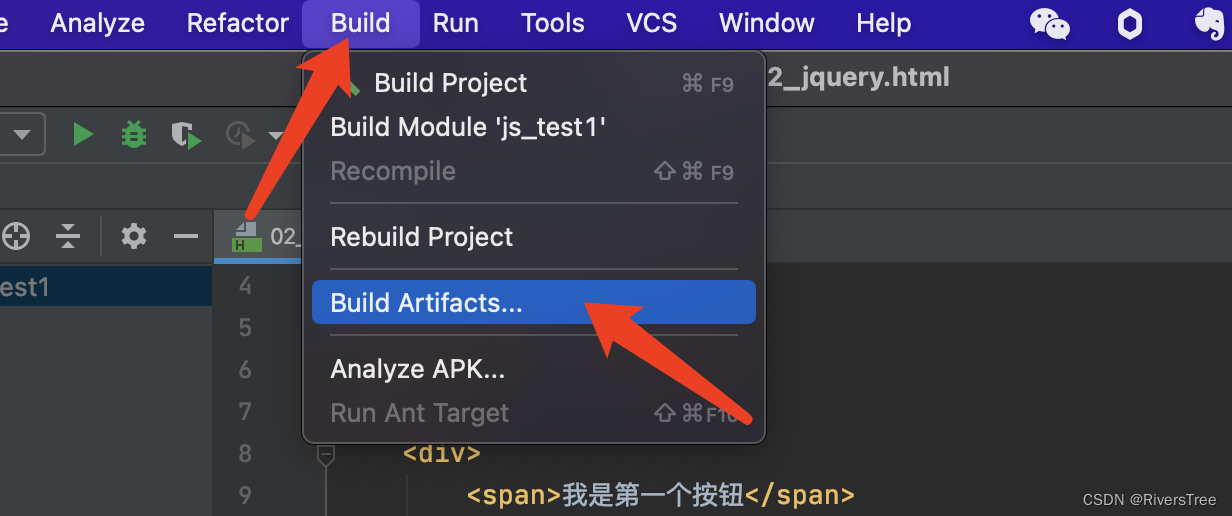
将打包后的文件或者war包放到tomcat的webapps文件夹下面,然后手动启动tomcat即可:

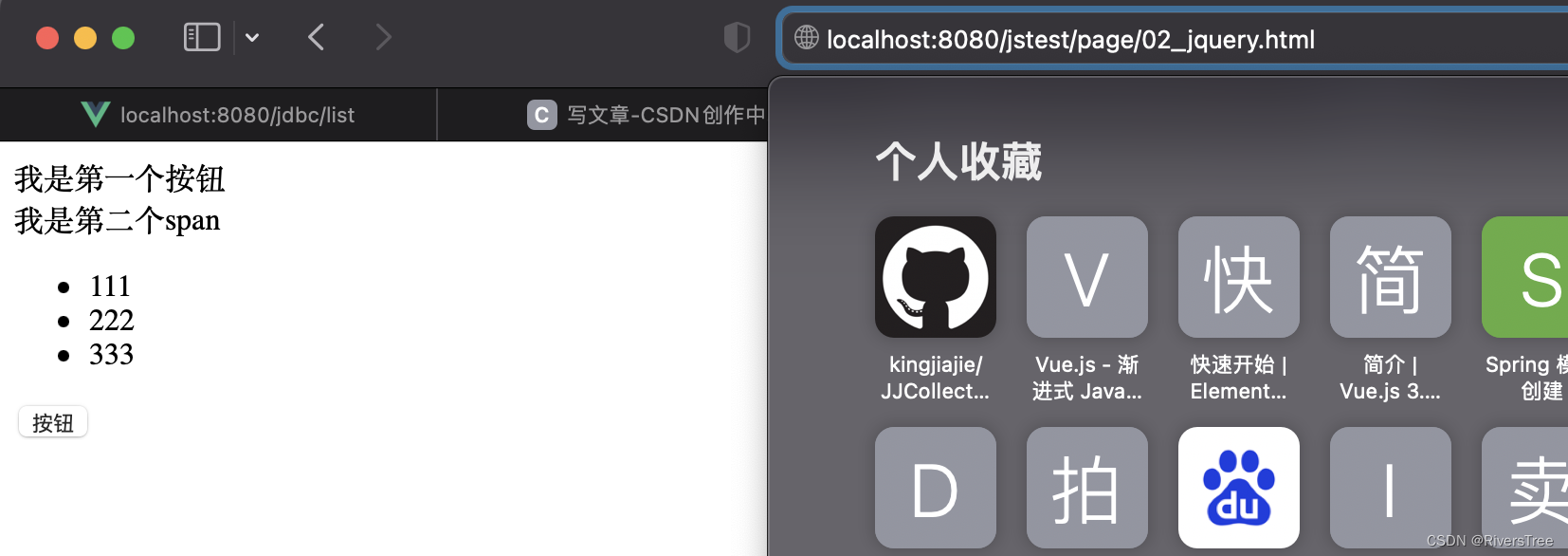
以下是多项目在同一个IEDA窗口的配置选择:
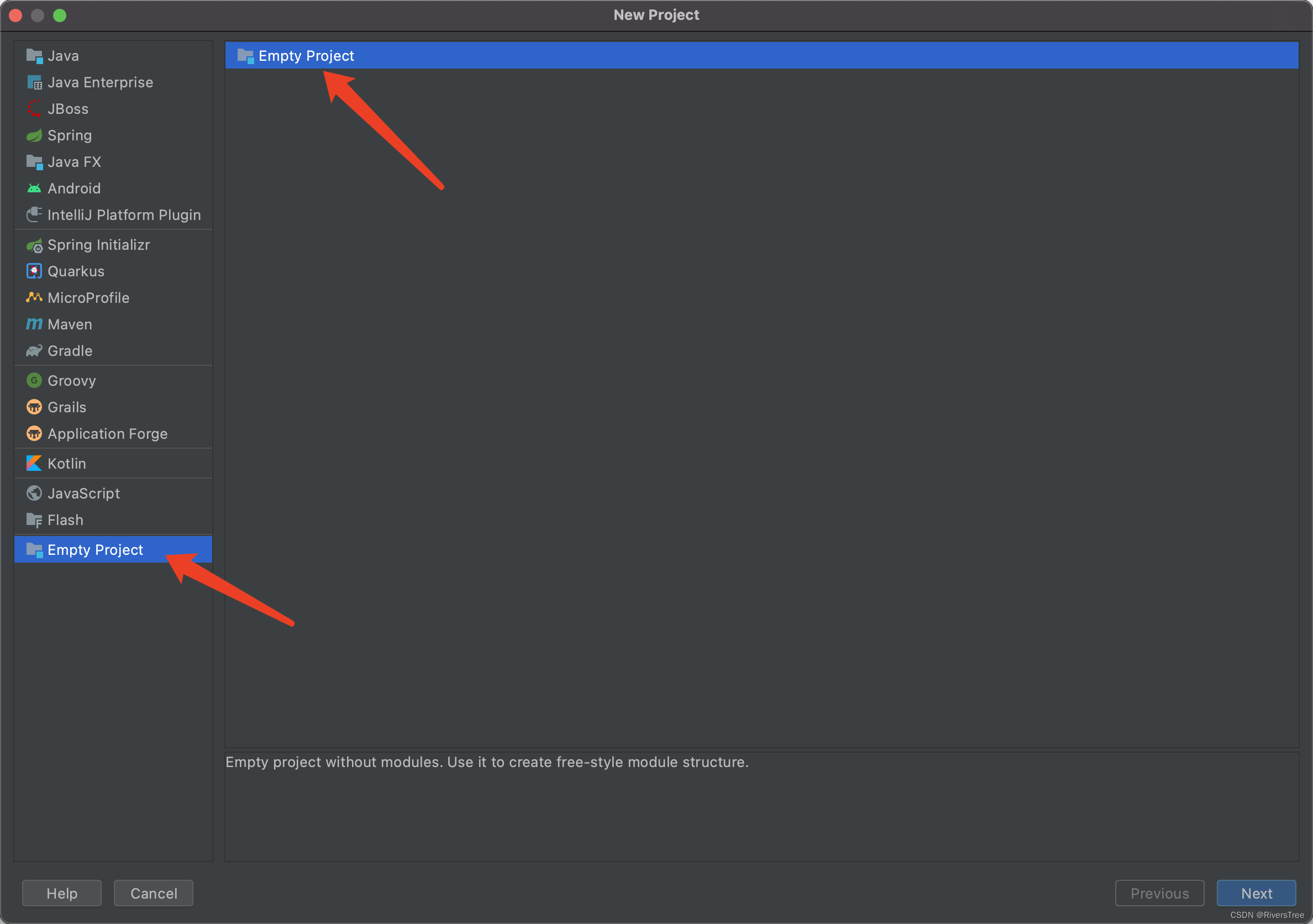
以下是tomcat部署多个项目截图:
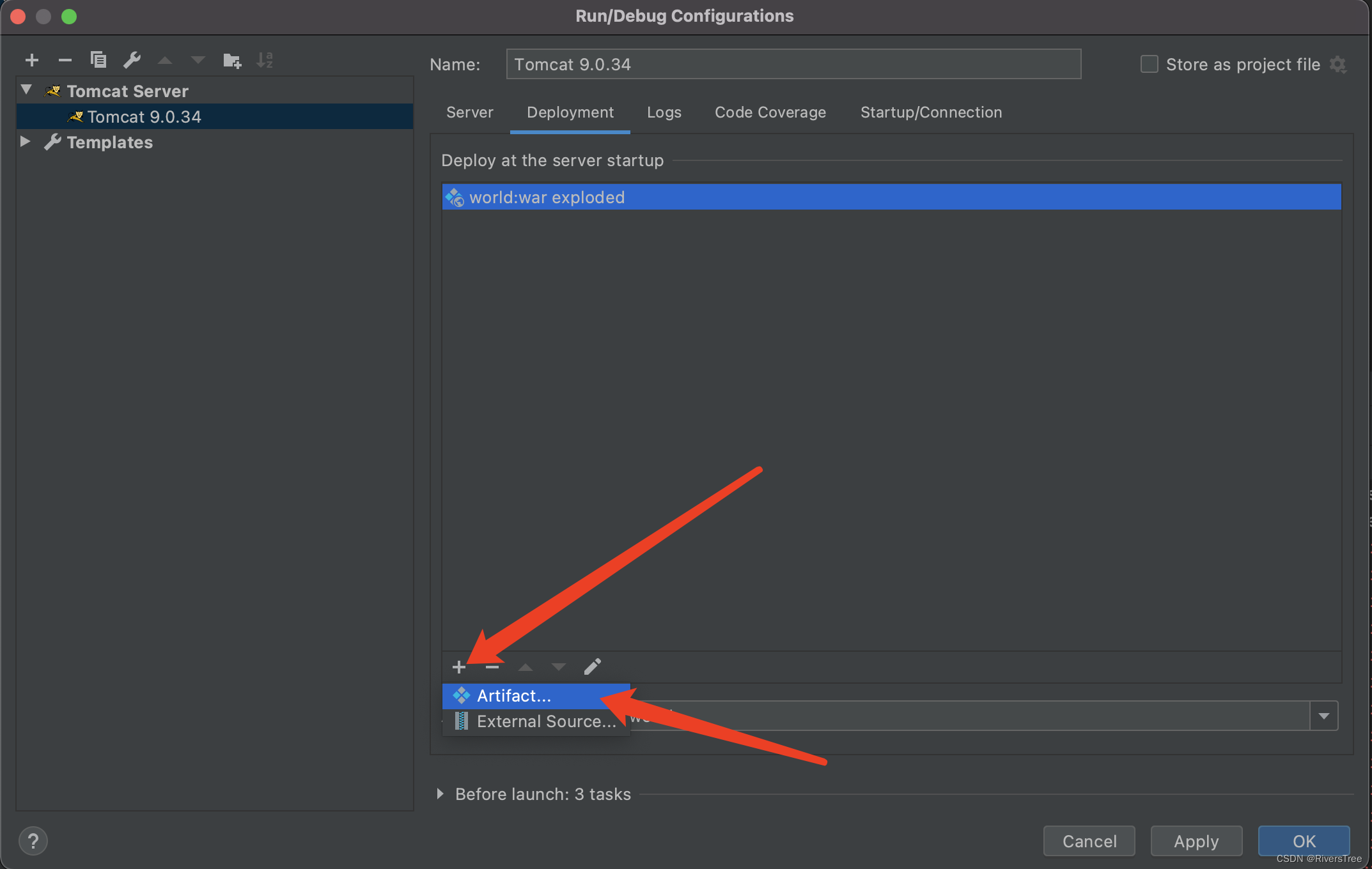
有时候会遇到tomcat启动后打印中文乱码问题,可以更改终端控制台的编码格式或者去tomcat中conf文件中的logging.properties 更改和终端一致的编码格式
5、请求本地数据
1、在web文件夹下创建login.html文件如下:
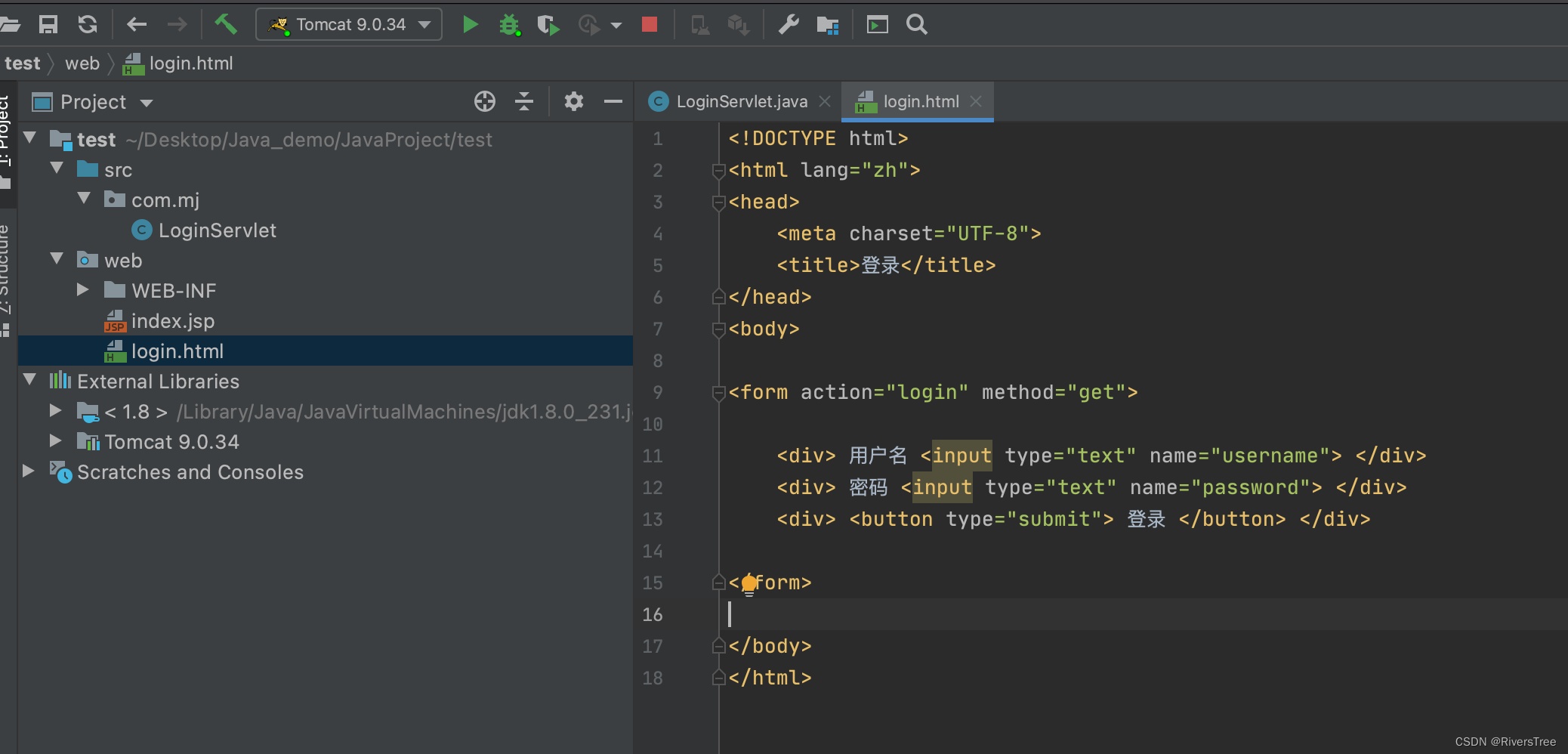
2、创建servlet对象,请求数据如下:

以上就是tomcat的启动、停止以及IDEA集成本地tomcat的配置,祝玩的开心!